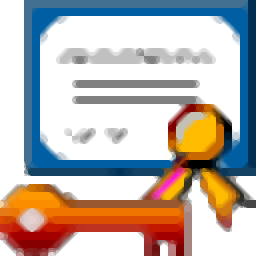
NI SystemLink 2020 R4.2文件
附安装教程大小:0.63 MB 更新:2023/03/18
类别:驱动补丁系统:WinXP, Win7, Win8, Win10, WinAll
分类分类
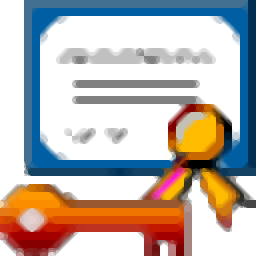
大小:0.63 MB 更新:2023/03/18
类别:驱动补丁系统:WinXP, Win7, Win8, Win10, WinAll
NI
SystemLink提供设备设备管理功能,可以在客户端和web上管理远程设备,可以创建分布式的远程设备管理方案,设置SystemLink服务器并连接客户端,客户端即成为受管系统,通过配置工作区、角色和权限来管理服务器的访问权限,从服务器部署应用程序到受管系统,可以直接在软件监控系统运行状况、连接和安装历史记录,可以管理设备利用率和校准合规性,通过自动分析和报告从数据中生成可行动的洞察信息,该软件适合企业使用,这里小编推荐的是SystemLink
2020 R4补丁,使用补丁将软件激活就可以免费使用!

SystemLink 2020 R4的新增内容。
基于角色的访问控制
单点登录(SSO)支持—配置SystemLink使用OpenID Connect进行验证,以便用户使用其在组织中的现有凭证、身份和访问级别来访问SystemLink。
SystemLink Operations Handbook—使用开源脚本深度定制SystemLink的设置,处理迁移和恢复数据等高级问题。
系统管理
安装进度—系统管理器列出了NI Linux RT系统的软件安装进度。
设备管理
手动添加设备—使用SystemLink Web应用程序可添加和管理NI设备以及第三方设备。
自定义校准间隔—根据不同设备的校准周期自定义校准间隔时间。
测量数据管理
查询条件存储—将DataFinder查询直接存储在服务器上。
数据完整性规则—定义数据完整性规则,确保进入SystemLink文件服务的所有数据都符合数据分析的元数据要求。
Web应用程序
WebVI托管—将WebVI托管在SystemLink中,可将VI在服务器上与其他用户共享。
1、下载以后得到ni-systemlink-suite_20.6.1.49153-0 f1_offline.iso镜像文件
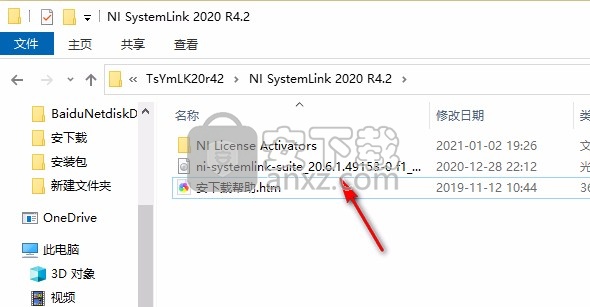
2、打开镜像以后运行Install.exe就可以直接安装

3、提示软件的安装协议内容,接受协议继续
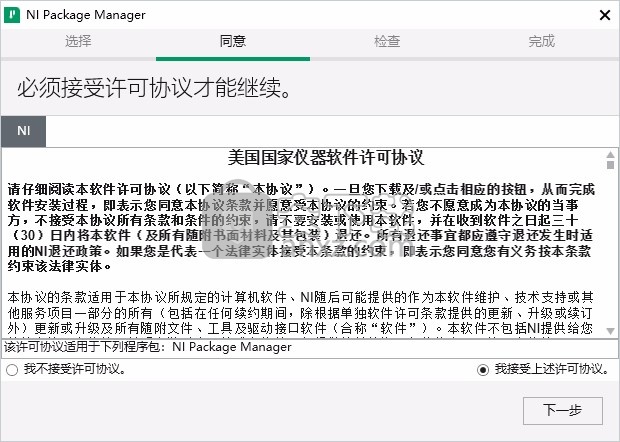
4、提示软件环境配置,等待部署完毕
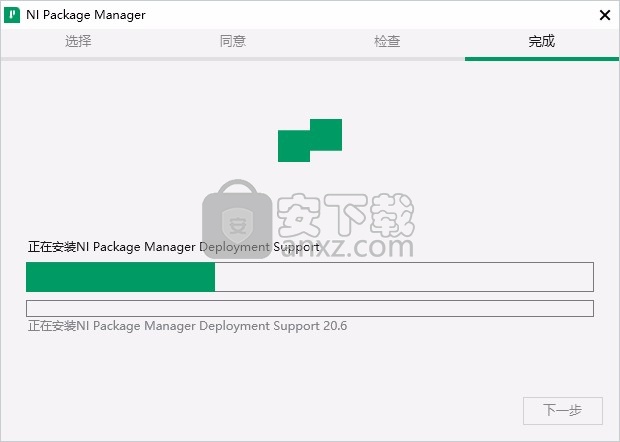
5、显示组件安装界面,这些内容可以自己勾选,默认安装NI SystemLink Server,您需要勾选NI SystemLink Client客户端安装
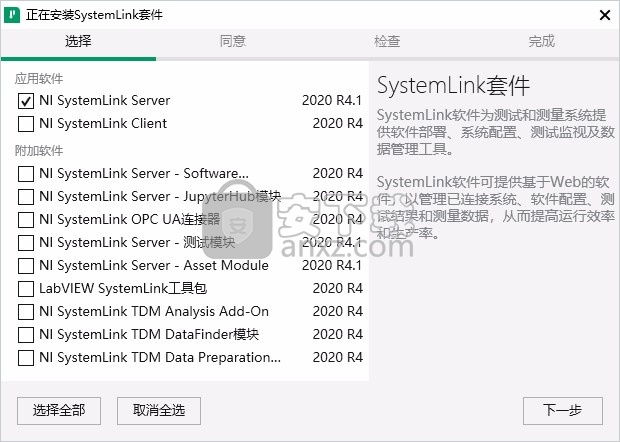
6、如图所示,显示你希望安装的内容,这些内容默认,点击下一步
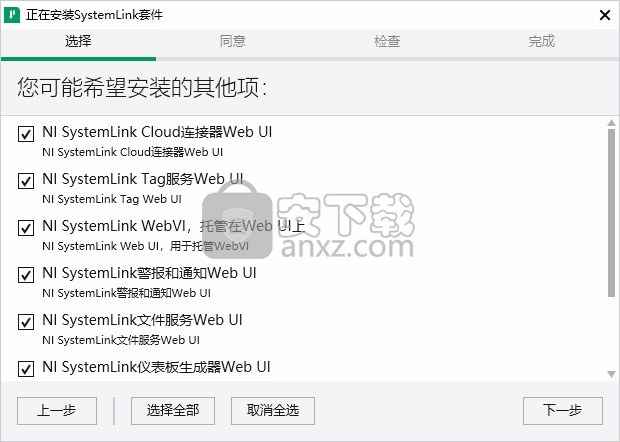
7、已经选择完毕,点击下一步安装
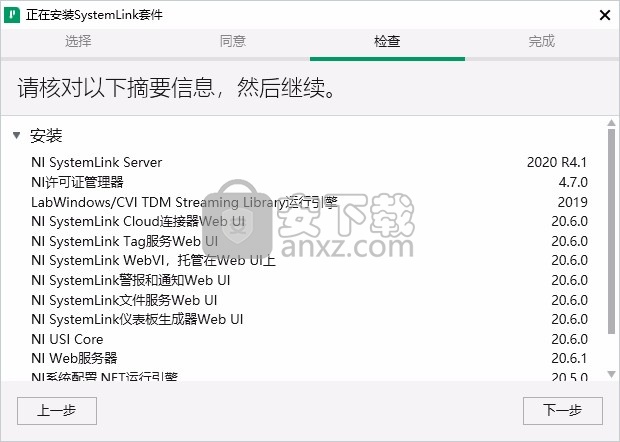
8、提示安装进度条,等待一段时间,安装时间较长
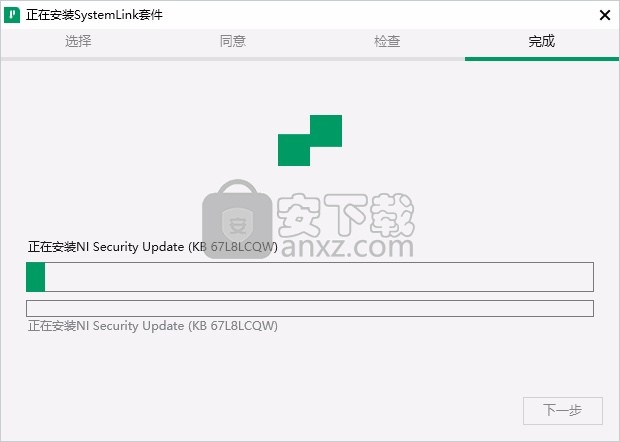
9、安装结束提示重启,重启您的电脑
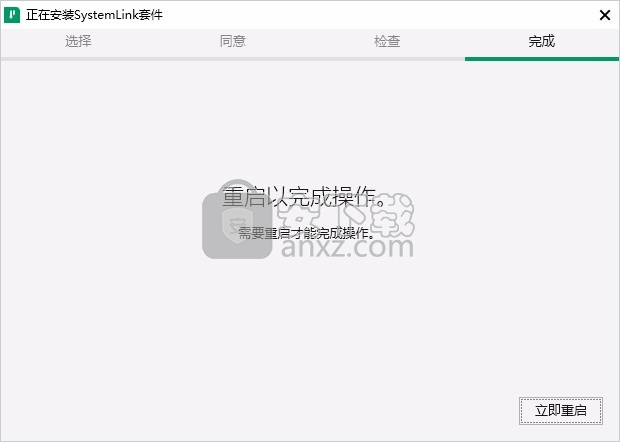
1、管理员身份打开NI License Activator 1.2.exe
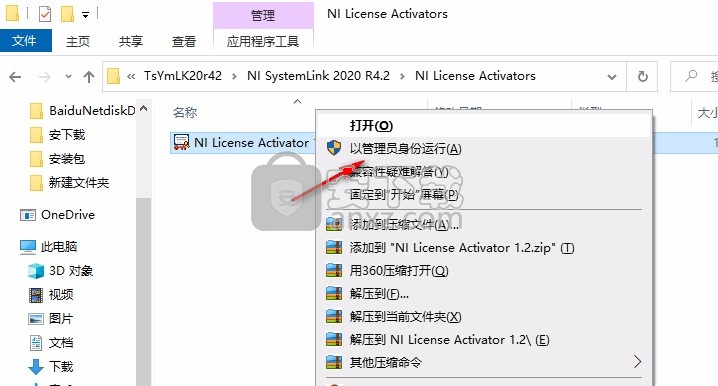
2、右键点击小方块将安装的项目全部激活,点击activate
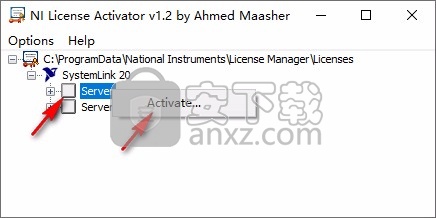
3、现在软件已经全部激活完毕,你可以免费使用软件

4、如果你安装了客户端就可以直接在电脑启动,如果没有客户端就选择 NI SystemLink Web应用

5、首先对服务器配置,在软件上检测是否已经联机到服务器
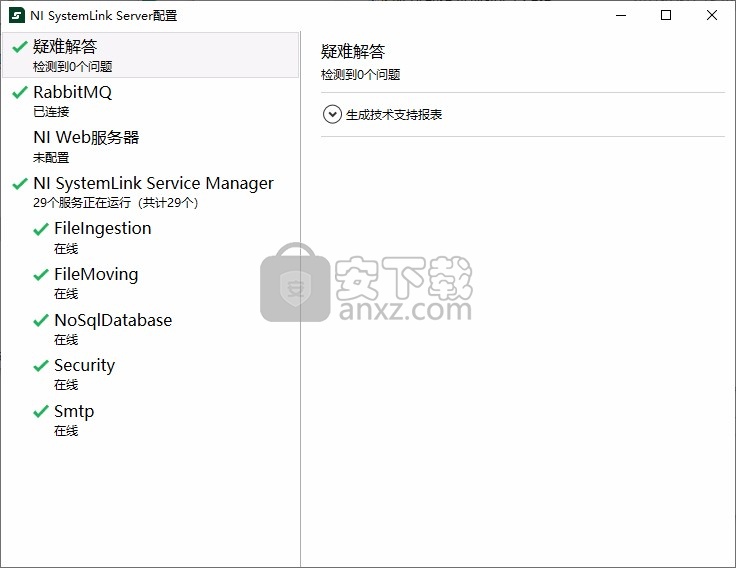
6、创建或导入证书后,通过 HTTPS admin安全地将远程客户端连接到服务器。使用admin帐户(默认)或标准Windows帐户登录。当客户端应用程序或浏览器连接到服务器时,创建自签名证书(默认)可能会导致警告消息或错误。
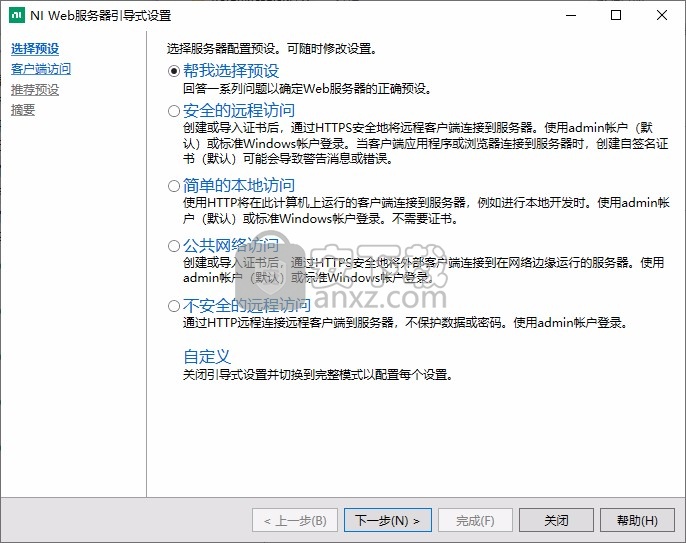
在仪表板上可视化数据
更新: 2020年12月8日使用仪表板生成器创建自定义仪表板以显示分布式系统的重要数据。
为便于用户根据需要创建合适的仪表板,可从以下两种类型的仪表板中进行选择:
平铺仪表板-通过可轻松配置、组织及使用的平铺图显示Tag、系统、设备和测试数据。
自由仪表板-通过控件用类似于控制台或LabVIEW前面板的方式显示Tag和系统数据。
注:
该仪表板类型已停用。NI建议在新创建的显示程序中使用平铺仪表板代替自由仪表板。
请参考下表确定所需的仪表板类型。
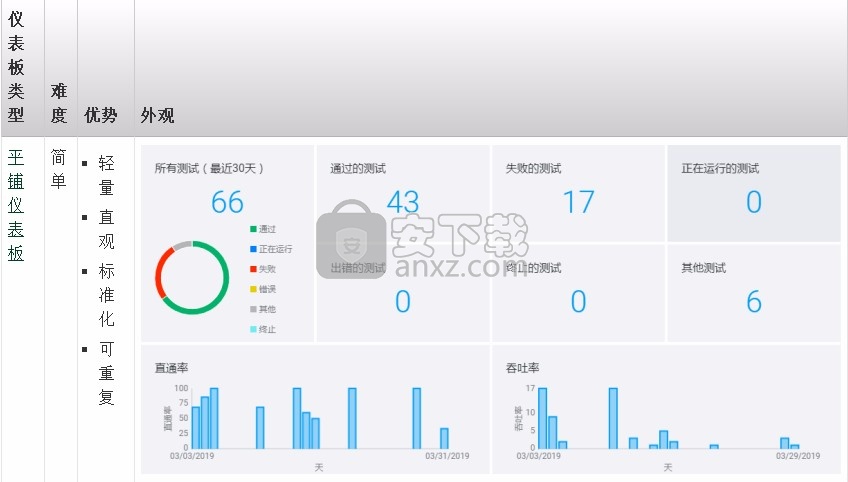
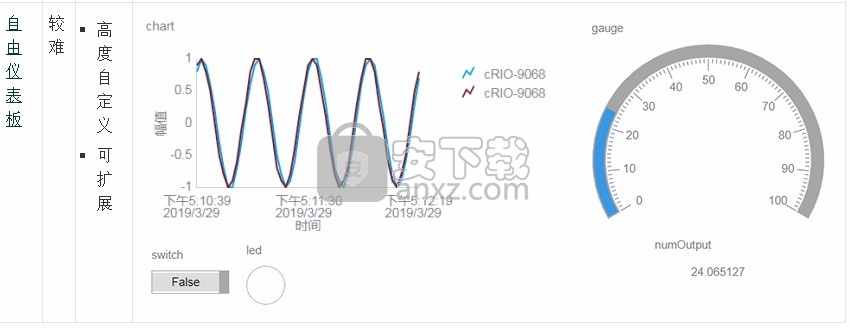
在平铺仪表板上可视化数据
创建由平铺图组成的仪表板,显示分布式系统生成的Tag、测试、系统或设备数据。
请确保拥有足够权限查看、创建或修改仪表板,且对于要在仪表板上可视化其数据的工作区,确保有权在其中使用Tag。此外,对于要显示的数据,也必须有足够的权限。
1、在NI SystemLink Web应用程序中,单击仪表板。
2、单击新建平铺仪表板。
要浏览现有仪表板,单击下拉箭头,然后选择导入。
3、输入仪表板的名称和描述。
4、选择要添加仪表板的工作区。
注:
可在之后单击设置进行更改。
5、单击新平铺图,然后选择用于显示数据的平铺图类型。
6、在数据选项卡上,选择要在平铺图上显示的数据源类型。 例如,如果要在图形平铺图上显示Jupyter Notebook中的数据,可单击Tag路径»Notebook。
7、指定要在平铺图上显示的数据源。
8、如果要在平铺图上显示其他数据,请单击+,然后根据需要重复步骤6-7。
注:
环形图和图形是唯一支持添加多个数据源的平铺图类型。其他数据源必须为相同类型。因此,如果添加了一个Tag到图形平铺图,则只支持继续向该平铺图添加Tag。
9、在属性选项卡上,配置平铺图的外观。 例如,如不想在平铺图上显示单位属性,可禁用单位开关。 关于可在平铺图上自动显示的属性的详细信息,见本手册中的向数据源添加在仪表板平铺图上显示的属性。
10、重复步骤5-9,向仪表板添加更多平铺图。
11、在编辑器顶部,单击前面板大小,然后选择监控仪表板的设备类型。
12、禁用编辑开关以查看仪表板。
注:
仪表板编辑器会自动保存所作更改。
13、如要进行更多更改,启用编辑开关。
14、单击更多按钮可导出、复制或删除仪表板。
将工作区归档
购买或续订许可证后,可存储工作区以便日后重用。
注:
SystemLink Server企业许可证到期时,SystemLink会自动将除默认工作空间之外的所有工作区归档。
工作区归档且许可证过期后,将无法再编辑工作区中的资源。
1、在安全中单击工作区选项卡。
2、单击要归档的工作区的更多按钮,然后单击归档工作区。
3、单击归档。 工作区即完成归档。
4、在许可证有效的情况下如果想重新启用某个工作区,请单击要启用的工作区的更多按钮,然后选择取消归档工作区。
5、如果企业许可证已过期,则可在Web应用程序中复制资源(如存在该选项),然后将其从已归档的工作区转移到默认工作区。
a选择要复制的资源,然后单击复制。
b选择要复制的工作区,然后单击确定。
SystemLink中的预定义角色
通过常见使用场景涉及的角色更轻松地控制对服务器的访问。
参考下表确定要为组织中的用户或用户组分配哪些预定义角色。
注:
关于每个角色的详细权限列表,见SystemLink Web应用程序中的安全模块。预定义角色无法编辑,但可以复制角色,然后编辑其副本。
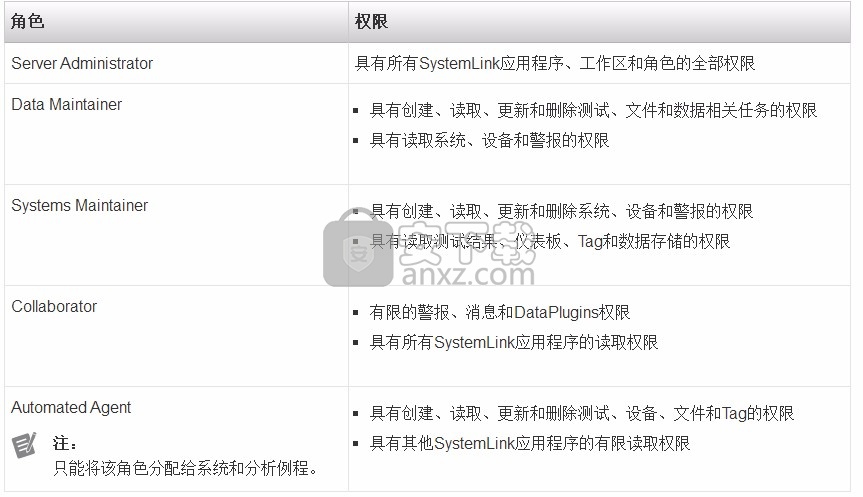
在仪表板平铺图中自动显示属性
将属性或键值对添加至Tag或Notebook(.ipynb),从而在将数据源添加到平铺图时自动在图中填充这些属性。
添加属性至Tag
手动添加属性至Tag以在包含该Tag的平铺图上显示属性。
1、在Tag查看器中,双击要用作仪表板平铺图数据源的Tag。
2、单击添加属性,然后定义将该Tag作为数据源添加到平铺图时自动填充的属性。请参考下表确定要添加的属性。
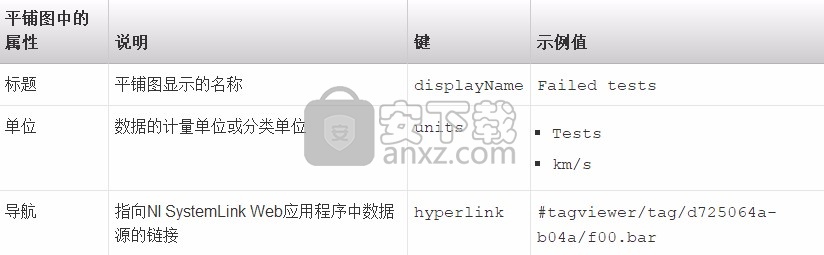
注:
对于自动在平铺图上显示的Tag属性,以上属性是唯一可自定义的属性。
重复步骤2添加更多属性。
4、单击保存。
添加属性至Notebook
手动添加属性至Notebook (.ipynb)以在包含该Notebook的平铺图上显示属性。
1、在Jupyter中,双击要用作仪表板平铺图数据源的Notebook。
2、在Notebook的代码单元格中定义属性。参考下表确定如何定义平铺图的样式。
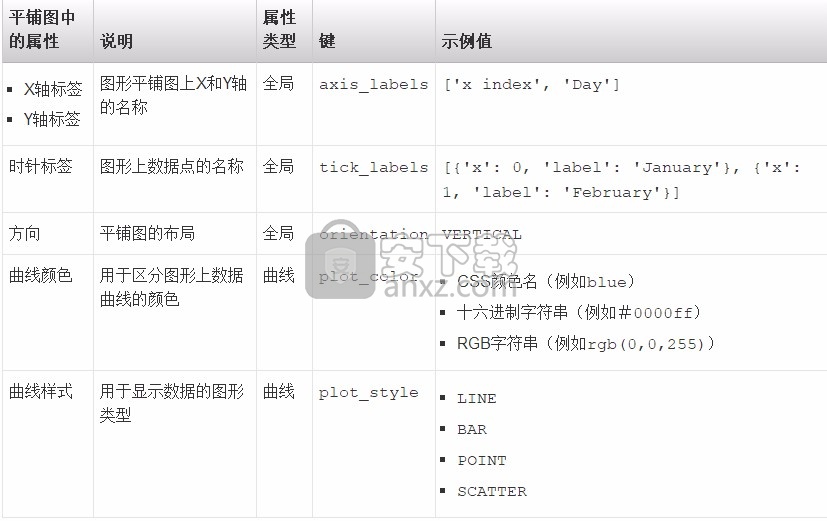
例如,代码单元格可能如下所示:
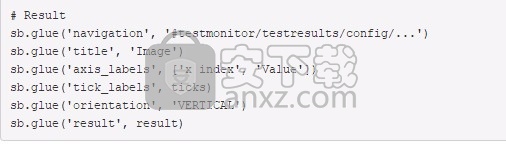
注:
sb.glue('result', result)中的result是一个对象数组。例如,代码单元格可能如下所示:

3、单击保存。
将Tag或Notebook添加到仪表板中的平铺图上时,之前添加的属性会自动显示在平铺图中。详细信息见在平铺仪表板上可视化数据。
驱动精灵万能网卡版电脑版 驱动补丁353.47 MB2021.12.15.104
详情驱动精灵离线版 驱动补丁353.47 MB2021.12.15.104
详情驱动人生8网卡版 驱动补丁447.09 MB8.16.28.78
详情Bluesoleil 3.2 VoIP 简体中文版 支持Vista 驱动补丁10.00 MB
详情Siemens Simcenter Flotherm XT 2020.2文件 驱动补丁5.04 MB附激活教程
详情Autodesk Fabrication ESTmep 2022文件 驱动补丁17.1 MB附激活教程
详情Geomagic Control X2020注册机 驱动补丁8.48 MB附安装教程
详情jetbrains datagrip 2021.1文件 驱动补丁1.69 MB含激活和汉化教程
详情Altair SimLab 2021.0 x64补丁 驱动补丁68.2 MB附安装教程
详情ManageEngine Patch Manager Plus(补丁升级软件) 驱动补丁398 MBv10.0.545 免费版
详情polyworks metrology suite2020 IR2文件 驱动补丁107.0 MB附安装教程
详情Altair Activate 2021补丁 驱动补丁7.38 MB附激活教程
详情mastercam2022去黄条补丁 驱动补丁9.76 MB附安装教程
详情Mentor Graphics ModelSim 2020.4文件 驱动补丁5.49 MB附安装教程
详情Dlubal SHAPE-THIN v9.04.01 文件 驱动补丁4.40 MB附安装教程
详情schlumberger symmetry 2020.3文件 驱动补丁22.6 MB附安装教程
详情pixyz studio 2020.2文件 驱动补丁14.5 MB附安装教程
详情Toon Boom Storyboard Pro 20文件 驱动补丁8.42 MB附安装教程
详情autocad2022注册机 驱动补丁0.1 MB附安装教程
详情Autodesk 3dmax2022注册机 驱动补丁0.1 MB附安装教程
详情Windows XP SP3 更新补丁汇总终极版 驱动补丁224.00 MB
详情万能AC97声卡驱动 驱动补丁13.00 MB
详情万能驱动集合 驱动补丁0 MB
详情microsoft visual c++ 2019(vc2019运行库) 驱动补丁28.3 MBx86/x64简体中文版
详情DevID Agent (在线驱动更新) 驱动补丁4.80 MBv4.49 汉化绿色版
详情微软常用运行库合集 驱动补丁76.36 MBv2021.09.15
详情AC97声音芯片最新WDM驱动3.99版 驱动补丁13.71 MB
详情DirectX Redist June 2010 驱动补丁95.00 MB
详情河北CA数字证书助手 驱动补丁79.4 MBv6.7.6 官方版
详情.NET Framework 3.5 cab格式离线安装包 驱动补丁68.6 MBwin10版
详情万能网卡驱动 3DP Net v17.03 绿色便携版 驱动补丁122.00 MB
详情Bluesoleil 3.2 VoIP 简体中文版 支持Vista 驱动补丁10.00 MB
详情驱动精灵 v9.61.419 去广告单文件版 驱动补丁12.00 MB
详情NVIDIA Control Panel(NVIDIA控制面板) 驱动补丁8.25 MBv8.1.9 免费版
详情originpro2020激活码 驱动补丁0 MB附安装教程
详情万能声卡驱动(适用于VIA芯片声卡) 驱动补丁3.00 MB
详情BJCA证书助手下载 驱动补丁12.3 MBv2.8.0.5 官方版
详情PC生物识别标准化控件 驱动补丁68.7 MBv3100 官方版
详情驱动人生国际版(Driver Talent) 驱动补丁24.5 MBv7.1.28.114 汉化
详情ACDSee Photo Studio Ultimate 2021 注册机 驱动补丁17.3 MB附激活教程
详情万能网卡驱动 3DP Net v17.03 绿色便携版 驱动补丁122.00 MB
详情驱动总裁 驱动补丁44.51 MBv2.8.0.0
详情Windows11应用商店恢复包 驱动补丁186.98 MB22107
详情驱动人生8网卡版 驱动补丁447.09 MB8.16.28.78
详情驱动精灵离线版 驱动补丁353.47 MB2021.12.15.104
详情Bluesoleil 3.2 VoIP 简体中文版 支持Vista 驱动补丁10.00 MB
详情驱动精灵 v9.61.419 去广告单文件版 驱动补丁12.00 MB
详情超级兔子驱动天使 v5.0.727 去广告版 驱动补丁2.00 MB
详情游戏显卡驱动 nVIDIA GeForce Game Ready Driver 398.82 驱动补丁2.83 MB
详情电脑必备-DLL库 驱动补丁0.13 MB
详情




























